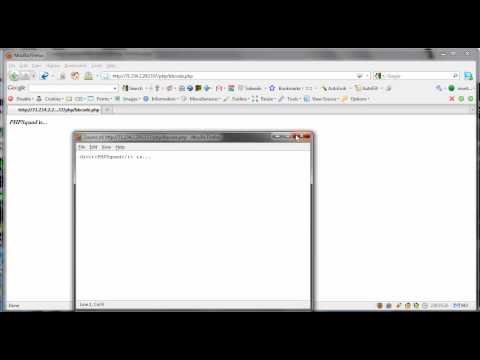Komputer adalah koleksi perkakasan dan perisian yang kompleks, dan ada banyak yang boleh salah. Mengetahui bagaimana menyelesaikan masalah dengan komputer anda sendiri dapat menjimatkan banyak wang dalam kos perkhidmatan dan perkakasan baru, dan dapat menjadikan komputer anda berjalan lancar selama bertahun-tahun. Anda boleh melakukan banyak tugas penyelenggaraan dalam sistem operasi anda, dan bekerja dengan perkakasan pada umumnya kurang menakutkan daripada kedengarannya.
Langkah-langkah
Bahagian 1 dari 2: Mengekalkan Sistem Operasi Anda

Langkah 1. Buang virus
Virus adalah penyebab utama masalah komputer kebanyakan orang. Membuang virus dan memastikan anda bebas daripada virus akan membantu kesihatan komputer anda dengan ketara.
Sekiranya anda belum memilikinya, pasang program antivirus. Pengguna Mac juga harus memasang program antivirus, kerana Mac menjadi sasaran virus yang lebih besar

Langkah 2. Keluarkan adware
Adware adalah program yang sering dipasang bersama dengan program lain, dan sukar untuk disingkirkan. Program-program ini menghantar iklan yang disasarkan kepada anda dan boleh merampas penyemak imbas anda. Beberapa risiko untuk maklumat peribadi anda

Langkah 3. Nyahpasang bar alat penyemak imbas yang tidak diingini
Terlalu banyak bar alat boleh menyebabkan penyemak imbas anda lambat untuk merangkak, dan banyak yang sukar dikeluarkan. Sekiranya anda tidak dapat membuang bar alat, tidak kira apa yang anda cuba, anda mungkin perlu memasang semula penyemak imbas anda atau memasang penyemak imbas yang lain.

Langkah 4. Nyahpasang program yang tidak digunakan
Sekiranya anda mempunyai banyak program yang tidak anda gunakan, program tersebut akan berada di dalam cakera keras anda dan akan melambatkan komputer anda dengan berjalan di latar belakang. Lihat senarai program anda dan hapus program yang tidak anda gunakan lagi.
Lihat panduan ini untuk arahan mengenai penghapusan program di OS X

Langkah 5. Bersihkan proses permulaan anda
Banyak program, yang sah dan tidak sah, akan melekat pada proses permulaan anda. Apabila anda mendapat terlalu banyak program yang hendak dimulakan semasa sistem operasi anda dimuat, ia benar-benar dapat melambatkan komputer anda.

Langkah 6. Kosongkan ruang cakera keras
Untuk kecekapan yang optimum, cakera keras anda harus mempunyai sekurang-kurangnya 15% ruang di dalamnya, lebih baik sekurang-kurangnya 25%. Mempunyai lebih banyak ruang kosong membolehkan sistem operasi anda memindahkan fail semasa pemasangan dan defragmentasi.

Langkah 7. Bersihkan pendaftaran (Windows).
Pendaftaran Windows anda mengandungi maklumat untuk semua program yang anda pasang. Sering kali, apabila program dicopot pemasangannya, ia akan meninggalkan entri dalam pendaftaran. Oleh kerana ini semakin bertambah, Windows memerlukan masa lebih lama untuk mencari entri yang diperlukannya.

Langkah 8. Pasang kemas kini
Sering kali, mengemas kini sistem operasi anda akan menyelesaikan masalah tertentu yang anda hadapi. Memasang kemas kini terkini juga akan memastikan komputer anda seaman mungkin dari serangan luar.
Lihat panduan ini untuk mendapatkan arahan untuk mengemas kini OS X

Langkah 9. Sediakan sistem sandaran
Apabila perkara buruk berlaku pada komputer anda, kemungkinan kerugian terburuk adalah data anda. Menyiapkan sistem sandaran akan membantu melindungi fail penting anda dari kegagalan perkakasan atau serangan virus. Mempunyai sandaran dari semua yang penting menjadikan perubahan perkakasan anda juga menjadi lebih tertekan.

Langkah 10. Pasang semula sistem operasi anda
Sekiranya anda tidak dapat menyelesaikan masalah yang anda hadapi dengan sistem operasi anda, mungkin lebih mudah untuk memasang semula sistem operasi dan memulakan semula. Menyandarkan data anda akan menjadikan proses pemasangan semula sangat menyakitkan.
- Pasang semula Windows 7
- Pasang semula Windows 8
- Pasang semula OS X
Bahagian 2 dari 2: Menyelenggara dan Mengganti Perkakasan

Langkah 1. Bersihkan komputer anda untuk mengelakkan terlalu panas
Kecuali anda bekerja di persekitaran yang sangat steril, habuk akan menumpuk di komputer anda. Debu boleh menyebabkan komponen anda terlalu panas dan boleh menyumbat kipas. Terlalu banyak habuk juga boleh menyebabkan litar pintas. Cuba membersihkan habuk di dalam komputer anda setiap bulan.

Langkah 2. Ganti RAM yang gagal
Sekiranya sistem operasi anda sering terhempas, memori anda mungkin rosak. Mengganti RAM adalah salah satu tugas perkakasan yang lebih mudah yang dapat anda lakukan, tetapi memilih RAM yang betul boleh menjadi sukar.
Anda boleh menguji memori anda menggunakan program bernama MemTest86

Langkah 3. Ganti cakera keras yang gagal
Sekiranya anda menghadapi masalah memasang program, fail rosak, atau anda mengalami kerosakan, cakera keras anda mungkin gagal. Terdapat beberapa cara untuk memeriksa kesilapan cakera keras anda yang mungkin dapat diperbaiki. Sekiranya cakera keras anda gagal sepenuhnya, anda boleh memasang yang baru.
Sekiranya cakera keras yang gagal mengandungi sistem operasi anda, anda perlu memasangnya semula setelah memasang pemacu

Langkah 4. Ganti kad video yang rosak
Sekiranya warnanya salah atau gambar anda diputarbelitkan, kad video anda mungkin gagal. Sekiranya boleh, uji kad dengan memasang monitor lain terlebih dahulu sebelum membuat kad video baru.

Langkah 5. Pasang pemacu optik baru
Sekiranya pemacu cakera anda tidak membaca cakera dengan betul, atau sangat kuat semasa membaca cakera, anda mungkin perlu memasang pemacu baru. Pemacu DVD asas sangat murah, dan anda boleh memasang pemacu baru hanya dalam beberapa minit.

Langkah 6. Pasang kipas untuk menurunkan suhu.
Sekiranya komputer anda terlalu panas, anda boleh menyebabkan kerosakan serius pada komponen anda. Banyak komputer akan mati sendiri jika suhu tertentu tercapai, jadi jika anda mengalami pemadaman, terutama ketika menjalankan program intensif, komputer anda mungkin terlalu panas. Memasang lebih banyak kipas atau mengganti yang rosak boleh membuat perbezaan besar pada suhu dalaman.
Anda boleh memasang perisian untuk memantau suhu di dalam komputer anda

Langkah 7. Ganti bekalan kuasa yang gagal
Sekiranya komputer anda dimatikan secara rawak, atau tidak dihidupkan, bekalan kuasa anda mungkin gagal atau mati. Anda boleh menguji bekalan kuasa anda untuk melihat apakah penyebabnya. Sekiranya ada, anda boleh menggantinya dengan yang lebih baru atau lebih kuat.

Langkah 8. Bina komputer baru
Sekiranya anda telah mencuba segalanya dan komputer anda tidak pantas, mungkin sudah tiba masanya untuk memulakannya semula. Membangun komputer baru kurang menakutkan daripada kedengarannya, dan anda mungkin dapat menggunakan semula beberapa komponen yang ada (jika tidak terlalu lama).